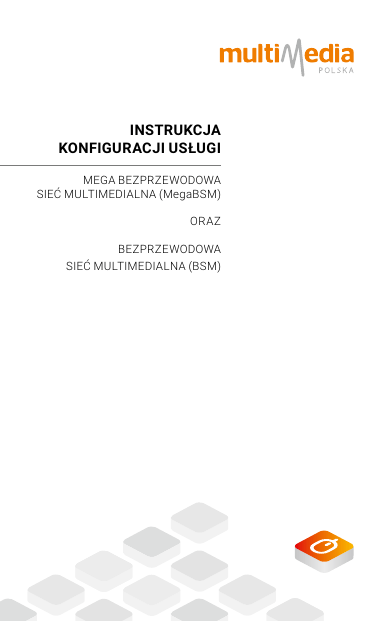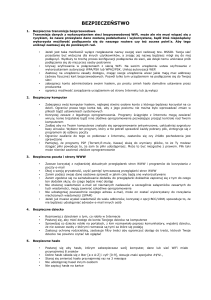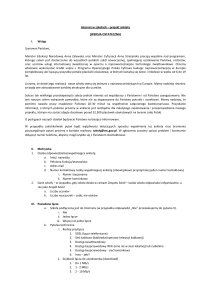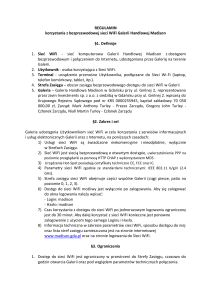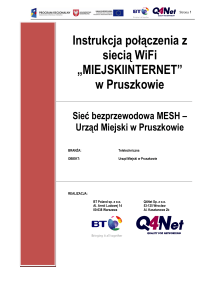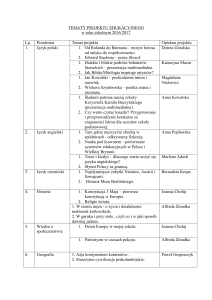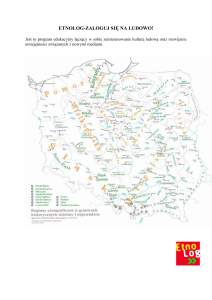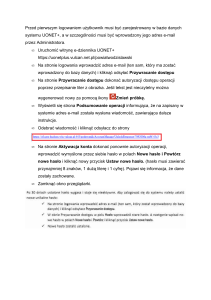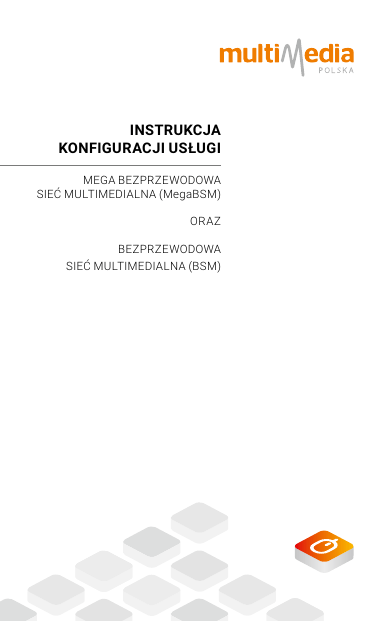
INSTRUKCJA
KONFIGURACJI USŁUGI
MEGA BEZPRZEWODOWA
SIEĆ MULTIMEDIALNA (MegaBSM)
ORAZ
BEZPRZEWODOWA
SIEĆ MULTIMEDIALNA (BSM)
INSTRUKCJA KONFIGURACJI USŁUGI
MEGA BEZPRZEWODOWA SIEĆ
MULTIMEDIALNA (MegaBSM)
ORAZ
BEZPRZEWODOWA SIEĆ
MULTIMEDIALNA (BSM)
Szanowni Państwo,
dziękujemy za wybór usługi Mega Bezprzewodowa Sieć
Multimedialna (Bezprzewodowa Sieć Multimedialna).
Mamy nadzieję, że korzystanie z oferowanych przez nas
rozwiązań spełni Państwa oczekiwania.
W celu uruchomienia oraz konfiguracji usługi niezbędne
jest wykonanie kilku opisanych poniżej kroków. Opisana
procedura wymagana jest także w przypadku gdy dostarczone oraz uruchomione wstępnie urządzenie pozwala
od razu na korzystanie z sieci WiFi (jest to sieć fabrycznie
ustawiona przez producenta urządzenia). W celu zachowania
optymalnej wydajności oraz bezpieczeństwa zaleca się
skonfigurowanie nowej sieci, zgodnie z przedstawioną
instrukcją.
Przed przystąpieniem do konfiguracji usługi upewnij się, że
masz połączoną kartę sieciową komputera z dostarczonym
modemem za pomocą przewodu RJ-45:
2
Pamiętaj! Jeżeli Twój modem został po raz pierwszy podłączony do komputera i nie był jeszcze
konfigurowany, to w wykazie dostępnych sieci
bezprzewodowych (w Otoczeniu Sieciowym) widoczna
będzie nazwa:
multimedia_skonfiguruj usługę
Na tym etapie nie możesz się z nią połączyć
– konieczne jest przeprowadzenie procedury
konfiguracyjnej poprzez eBOK (zgodnie z instrukcją).
UWAGA! Jeżeli wcześniej łączyłeś się z modemem bezprzewodowo wykorzystując fabrycznie skonfigurowaną sieć WiFi,
upewnij się, aby przed przystąpieniem do dalszych kroków
i przed podłączeniem kabla RJ-45 rozłączyć dotychczasowe
połączenie bezprzewodowe.
1. Konf iguracja us ł ugi Me ga Bezpr zewodowa
Sieć Multimedialna / Bezprzewodowa Sieć Multimedialna
odbywa się z wykorzystaniem Elektronicznej Strefy Abonenta
(eBOK) dostępnej pod adresem www.ebok.multimedia.pl
2. Dostęp do eBOK możliwy jest po wprowadzeniu
odpowiednich danych: Numer Klienta oraz Hasło.
Jeżeli jest to Twoje pierwsze logowanie do eBOK, w dalszej części przedstawiamy informację gdzie odnajdziesz
wymagane do logowania elementy:
3
Numer klienta odnajdziesz na ostatniej Fakturze VAT
(w prawym górnym rogu):
Hasło - jeśli nie otrzymałeś jednorazowego hasła
w postaci karty zdrapki od naszego Przedstawiciela Handlowego lub pracownika BOK, zadzwoń na Infolinię: 244
244 244, a hasło wyślemy SMS-em.
3. Po zalogowaniu się do eBOK wybierz z menu po lewej
stronie zakładkę Modem WiFi:
4
4. Jeżeli przystępujesz do konfiguracji sieci bezprzewodowej po raz pierwszy (sieć jest nieaktywna), wówczas
w polu Status Sieci pojawi się komunikat Sieć nie jest
skonfigurowana. W celu wprowadzenia nowych ustawień
i uruchomienia usługi wybierz przycisk Konfiguruj:
5
5. Pojawi się okno konfiguracji sieci bezprzewodowej WiFi:
6. W polu Nazwa sieci wpisz określoną przez Ciebie
nazwę sieci (unikalny identyfikator sieci (SSID), która
zostanie automatycznie poprzedzona przedrostkiem
multimedia_). Wybrana nazwa pozwoli szybko odnaleźć
Twoją sieć WiFi na liście dostępnych sieci bezprzewodowych. Nazwa sieci nie może zawierać polskich znaków (np.
ą,ź,ś,ó, etc.) oraz znaków specjalnych (np. !,@,#,$,%, etc.).
7. W polu Hasło wpisz określony przez Ciebie unikalny klucz
sieciowy, którym sieć będzie zabezpieczona (hasło dostępu
wymagane do połączenia z Twoją siecią WiFi). Hasło nie
może zawierać polskich znaków (np. ą, ź, ś, ó,…) oraz znaków
specjalnych (!@#$%^, etc.). W celu uniknięcia ewentualnych
błędów, wprowadź hasło ponownie w kolejnym polu.
8. Ostatnie pole – Kanał – możesz pozostawić w pozycji
Auto (chodzi o wybór sposobu szyfrowania hasła dostępu
do skonfigurowanej przez Ciebie sieci WiFi).
6
9. Wprowadzone dane zatwierdzasz w ybierając
przycisk Zmień.
10. Jeżeli wszystkie wymagane dane zostały wprowadzone poprawnie, w nowym oknie pojawi się komunikat
o prawidłowo skonfigurowanej sieci WiFi:
Zgodnie z komunikatem należy zapamiętać ustawioną wcześniej nazwę sieci oraz hasło dostępu. Wprowadzone zmiany wymagają ponownego uruchomienia
modemu (co nastąpi automatycznie). Gdyby jednak
w ciągu kilku kolejnych minut urządzenie nie zresetowało
się automatycznie, należy samodzielnie wykonać reset
poprzez dwukrotne wciśnięcie przycisku POWER na obudowie modemu.
Proces zatwierdzenia zmian trwa ok. 5 minut. Po tym czasie
urządzenie jest gotowe do użycia i można już bez żadnych
przeszkód łączyć się z siecią WiFi.
7
11. W przypadku poprawnie skonfigurowanej sieci WiFi,
w portalu eBOK, w zakładce Modem WiFi, obok ustawionej
wcześniej nazwy sieci bezprzewodowej pojawi się komunikat Sieć skonfigurowana.
W przypadku chęci ponownej zmiany hasła dostępu
do sieci WiFi wystarczy wybrać przycisk Konfiguruj,
a następnie postępować zgodnie ze wskazówkami
z punktów 5 – 9.
UWAGA! Przypominamy, że w celu zachowania pełnej
ochrony zaleca się okresową zmianę hasła dostępu
do Twojej domowej sieci WiFi.
Dodatkowym gwarantem bezpieczeństwa Twojej domowej
sieci WiFi jest posiadanie aktywnej usługi Emil – Bezpieczny Internet.
Emil – Bezpieczny Internet to kompletny pakiet zabezpieczający Twoje dane.
8
Więcej informacji o usłudze Emil – Bezpieczny
Internet uzyskasz na naszej stronie www pod adresem: http://www.multimedia.pl/emil oraz dzwoniąc
pod numer infolinii: 244 244 244
Podstawowe zalecenia dotyczące użytkowania
usługi Mega Bezprzewodowa Sieć Multimedialna
oraz Bezprzewodowa Sieć Multimedialna:
W celu zapewnienia najlepszych warunków dla funkcjonowania usługi należy przestrzegać kilku zasad opisanych
poniżej.
Zasięg lub zakres działania połączenia bezprzewodowego WiFi może być silnie zależny od:
------
ilości działających w okolicy urządzeń radiowych;
warunków otoczenia (np. jakość (grubość) i ilość ścian);
umiejscowienia modemu WiFi;
odległości komputera od modemu WiFi;
rodzaju i sposobu ustawienia karty WiFi w komputerze.
Aby uzyskać najlepsze wyniki należy umieścić modem z funkcjonalnością WiFi:
-- w pobliżu obszaru w którym działają komputery;
-- na podwyższonym i widocznym miejscu (np. na półce);
-- z dala od potencjalnych źródeł zakłóceń (np. kuchenek
mikrofalowych, telefonów bezprzewodowych, innych
urządzeń bezprzewodowych pracujących w paśmie
2,4GHz);
-- z dala od dużych powierzchni metalowych.
9
Niezastosowanie się do powyższych zaleceń może
spowodować znaczne obniżenie jakości usługi,
wydajności lub nawet wystąpienia niezdolności do
bezprzewodowego łączenia się z modemem.
W razie problemów z sygnałem radiowym lub
szybkością połączenia po WiFi należy sprawdzić:
-- czy kanał WiFi na którym pracuje modem nie jest zbyt
okupowany w eterze (czy inne urządzenia bezprzewodowe, działające w otoczeniu nadają na tym samym
kanale, zakłócając się wzajemnie)?
-- czy modem i komputer pracują w standardzie 802.11n
(ważne dla pakietów > 60 Mb/s)?
-- czy do modemu nie są podłączone inne urządzenia
(na przykład telewizor, konsola do gier, monitoring) mogące w niewidoczny dla użytkownika sposób wysyłać/
pobierać dane w tle?
-- czy sieć WiFi jest zabezpieczona przed dostępem osób
trzecich?
-- czy sieć WiFi jest zabezpieczona protokołem WPA-2?
-- zmienić sposób ustawienia modemu (np. z poziomego
na pionowy).
10
244 244 244
www.multimedia.pl